Win7系統服務優化攻略
前文提到Windows系統啟動的原理,其中加載各項系統服務是影響系統啟動時間的重要因素。
1、了解 Windows 7 服務的基礎知識
與Windows XP和Windows 2003才七十多個服務相比,到Windows 7時代,系統已經增加到一百五十多個服務(Vista系統有130多個),這不可避免地加大了系統資源占用,拖慢了系統速度,占據了系統CPU和內存資源。當然,在Windows 7 的各個版本中,啟動默認加載的服務數量是明顯不同的,功能最多的是Ultimate版本(旗艦版),肯定加載的服務也最多。
2、如何設置、開啟、關閉Windows7系統的各項服務
1)用Win7系統自帶的服務管理軟件:
方式A、在Win7系統中隨時按下 Win鍵+R鍵快捷鍵打開運行窗口,輸入 Services.msc 回車;
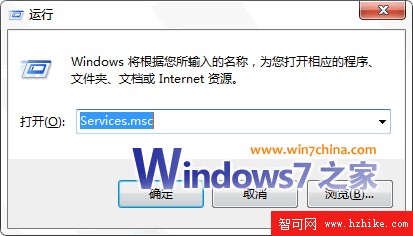
啟動Win7系統自帶的服務管理軟件
方式B、點擊開始菜單——搜索框中輸入“服務”兩個漢字,或者輸入 Services.msc 回車; 方式C、點擊控制面板——管理工具——服務也可以到達同樣的界面。
2)用Windows7優化大師裡面的服務優化大師(或者魔方的服務管理也可以),在系統優化菜單欄點擊左側的服務優化即可打開。
3、用Win7優化大師中的向導進行設置
打開Win7優化大師第一次都會自動彈出優化向導,如果沒有彈出,請點擊Win7優化大師左側的“優化向導”,依次點擊下一步到第四步——
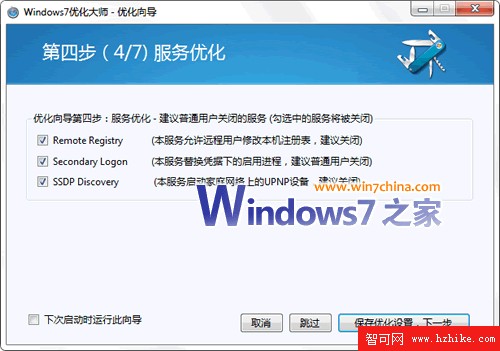
Win7優化大師的“優化向導”
第四步裡面羅列了3個建議關閉的服務(勾選中的服務保存後會被自動關閉並禁止下次啟動加載):
1)服務名稱 Remote Registry :本服務允許遠程用戶修改本機注冊表,建議關閉;
2)服務名稱 Secondary Logon:本服務替換憑據下的啟用進程,建議普通用戶關閉;
3)服務名稱 SSDP Discovery:本服務啟動家庭網絡上的UPNP設備,建議關閉;
這四個服務普通用戶都禁止掉行了,然後跟隨向導進入第五步,這裡列出了6個建議關閉的服務:
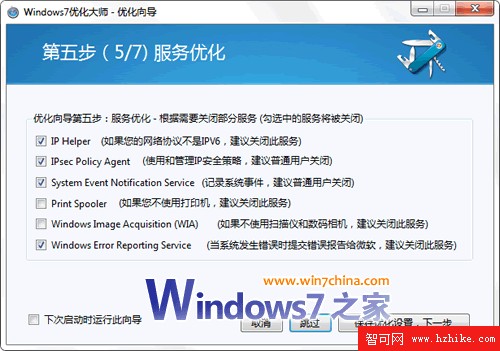
建議關閉的服務
1)服務名稱 IP Helper:如果您的網絡協議不是IPV6,建議關閉此服務;
2)服務名稱 IPsec Policy Agent:使用和管理IP安全策略,建議普通用戶關閉;
3)服務名稱 System Event Notification Service:記錄系統事件,建議普通用戶關閉;
4)服務名稱 Print Spooler:如果您不使用打印機,建議關閉此服務;
5)服務名稱 Windows Image Acquisition(WIA):如果不使用掃描儀和數碼相機,建議關閉此服務;
6)服務名稱 Windows Error Reporting Service:當系統發生錯誤時提交錯誤報告給微軟,建議關閉此服務;
選中你不需要的服務,點擊保存,向導中關於不常用的服務列表就到此結束了!